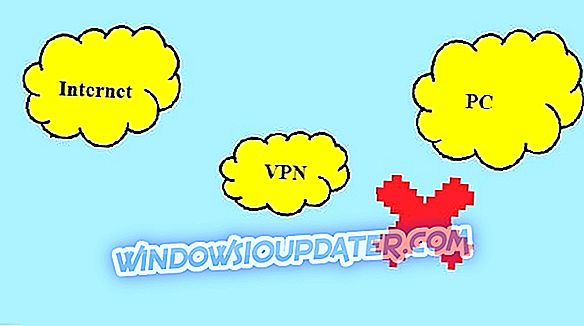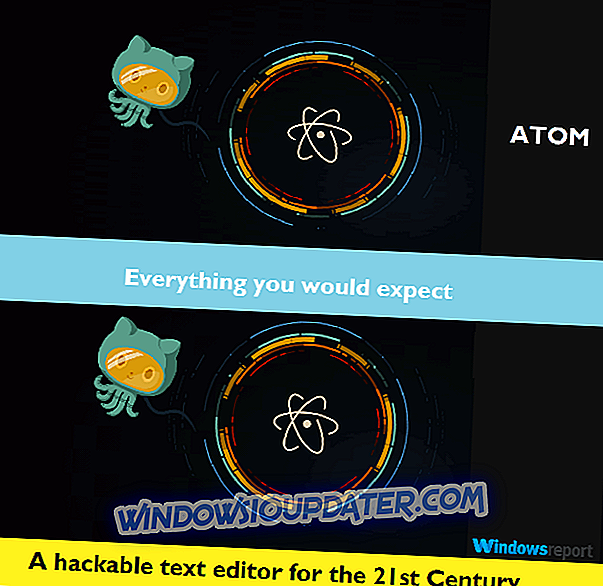Surface Book เริ่มมีความร้อนสูงเกินไปเป็นปัญหาถาวรที่มาถึงอุปกรณ์โน้ตบุ๊คที่ยอดเยี่ยม ดูเหมือนว่าปัญหาจะไม่แพร่หลายมากนัก แต่สำหรับผู้ที่มีความเจ็บปวดจากการเห็น Surface Book ร้อนแรงเกินกว่าจะแตะต้องมันแน่ใจว่าเป็นสิ่งที่พวกเขาอาจจะทำทุกอย่างเพื่อกำจัด
โชคดีที่มีหลายสิ่งหลายอย่างที่สามารถทำได้เพื่อจัดการกับปัญหาความร้อนสูงเกินไปของ Surface Book และไม่มีสิ่งใดที่ไม่ใช่วิทยาศาสตร์จรวดอย่างใดอย่างหนึ่งซึ่งหมายความว่าสามารถนำไปใช้ได้อย่างง่ายดาย
วิธีแก้ปัญหา Surface Book ที่ร้อนจัด
1. ตรวจสอบตัวจัดการงานสำหรับแอปที่ไม่ต้องการทำงานในพื้นหลัง
อาจมีแอพที่สามารถอุดตันประสิทธิภาพได้โดยการทำให้ซีพียูทำงานโดยที่คุณไม่รู้ตัวเลย นี่คือสิ่งที่คุณต้องรู้เพื่อแยกแยะสถานการณ์ดังกล่าว
- เรียกใช้ตัว จัดการงาน โดยกดปุ่ม Alt + Ctrl + Del all ในครั้งเดียว
- จากหน้าจอที่แสดงขึ้นให้เลือก ตัวจัดการงาน อีกวิธีหนึ่งคือกดปุ่ม Ctrl + Shift + Esc เพื่อไปที่ Task Manager
- ที่นี่คุณจะได้เห็นแอพทั้งหมดที่ใช้อยู่ในปัจจุบัน

- หากมีแอพหรือบริการใด ๆ ที่คุณเชื่อว่าไม่ควรใช้งานในเวลานั้นเพียงแค่เลือกแอพและกดปุ่ม End Task ที่มุมขวาล่าง
ดูว่าอุณหภูมิลดลงหรือไม่ ถ้าไม่อ่านต่อ
2. เลือกโหมดพลังงานต่ำ
บ่อยครั้งที่ Power Mode ถูกตั้งค่าไว้ที่การตั้งค่าสูงสุดหมายถึงการควบคุมปริมาณ CPU อย่างน้อยที่สุดซึ่งหมายความว่าโปรแกรมทั้งหมดทำงานอย่างมีประสิทธิภาพสูงสุด ในขณะที่นำไปสู่ประสิทธิภาพที่ดีขึ้นนี้อาจมาจากต้นทุนของภาระงาน CPU สูงและด้วยเหตุนี้อุณหภูมิที่สูงขึ้นจะถูกสร้างขึ้น หากต้องการลบโอกาสเช่นนี้ให้ตั้งค่าโหมดพลังงานเป็นค่าที่ต่ำกว่า
คุณสามารถทำได้โดยคลิกที่ไอคอนแบตเตอรี่ในทาสก์บาร์ที่ด้านล่างขวา เลื่อน Power Mode ไปทางซ้ายโดยควรเลือกการตั้งค่าที่แนะนำ นี่คือการตั้งค่าที่ Windows 10 แนะนำสำหรับความสมดุลที่สมบูรณ์แบบของประสิทธิภาพการใช้พลังงานและประสิทธิภาพ
3. เรียกใช้ชุดเครื่องมือวินิจฉัยพื้นผิว
SDT ได้รับการออกแบบมาเพื่อตรวจจับและแก้ไขปัญหาทั่วไปที่พบกับช่วงของอุปกรณ์ Surface อย่างไรก็ตามก่อนที่คุณจะเริ่มตรวจสอบให้แน่ใจว่าคุณได้เสียบปลั๊กเข้ากับแหล่งจ่ายไฟแล้วเชื่อมต่อกับอินเทอร์เน็ตและติดตั้งการอัปเดตล่าสุดทั้งหมด
ตรวจสอบให้แน่ใจว่าคุณได้ปิดโปรแกรมที่เปิดอยู่ทั้งหมดและบันทึกข้อมูลทั้งหมดแล้ว เพิ่มเติมให้เก็บหมายเลขซีเรียลของอุปกรณ์ของคุณในขณะที่คุณจะถูกขอให้ป้อนข้อมูลเดียวกัน
ดาวน์โหลดเครื่องมือที่ใช้กับ Windows 10 รุ่นใดรุ่นหนึ่งในอุปกรณ์ของคุณ (Windows 10 Home, Windows 10 Pro เป็นต้น)
เรียกใช้ SDT และทำตามคำแนะนำบนหน้าจอ อาจใช้เวลา 15 นาทีถึงมากกว่าชั่วโมงขึ้นอยู่กับความเร็วอินเทอร์เน็ตของคุณสำหรับ SDT ในการตรวจสอบและแก้ไขปัญหา
4. ติดตั้งอัปเดตล่าสุด
อีกวิธีหนึ่งในการจัดการกับปัญหาความร้อนสูงเกินไปคือการทำให้แน่ใจว่าคุณมีการติดตั้งการปรับปรุงล่าสุดในอุปกรณ์ของคุณ ทำตามขั้นตอนเหล่านี้เพื่อรับการปรับปรุง
- คลิกที่ Start > Settings > Update & Security
- คุณจะถูกนำไปที่ Windows Update คลิกที่ปุ่ม ตรวจหาการอัปเดต เพื่อดูว่าคุณมีการอัปเดตล่าสุดทั้งหมดหรือไม่

- รีสตาร์ทหากได้รับแจ้งให้
5. ดำเนินการแก้ไขปัญหาคลีนบูต
กระบวนการที่ไม่ต้องการเริ่มต้นขึ้นก็เป็นอีกสาเหตุหนึ่งที่ทำให้ Surface Book ร้อนขึ้น คุณสามารถกำจัดสิ่งเหล่านั้นได้ด้วยการดำเนินการ แก้ไขปัญหาคลีนบูต นี่คือขั้นตอน
- เปิด ตัวจัดการงาน โดยกดปุ่ม Ctrl + Shift + Esc บนแป้นพิมพ์พร้อมกัน
- คลิกที่แท็บ เริ่มต้น
- คุณจะได้รับรายการ Startup Select แต่ละรายการและคลิกที่ปุ่ม Disable ทำซ้ำขั้นตอนกับแต่ละรายการ เริ่มต้น เพื่อปิดการใช้งานทั้งหมดอย่างเป็นระบบ

- เริ่มต้น Surface Book ใหม่และตรวจสอบว่าปัญหาความร้อนสูงเกินไปยังคงมีอยู่หรือไม่
- หาก Surface Book ยังคงร้อนขึ้นเรื่อย ๆ รายการเริ่มต้นจะไม่เป็นความผิด
- ไปที่แท็บเริ่มต้นและเปิดใช้งานแต่ละกระบวนการเริ่มต้นอีกครั้งโดยคลิกที่ กระบวนการเฉพาะ และกดปุ่ม เปิดใช้งาน
อย่างไรก็ตามหาก Surface Book ไม่ได้รับความร้อนขึ้นหลังจากที่คุณรีสตาร์ทอุปกรณ์จะเห็นได้ชัดว่ากระบวนการเริ่มต้นอย่างน้อยหนึ่งกระบวนการเป็นความผิดพลาด คุณจะต้องทำขั้นตอนเฉพาะที่เป็นสาเหตุของปัญหา นี่คือวิธีที่คุณสามารถทำได้
- เปิดใช้งานครึ่งแรกของกระบวนการเริ่มต้นและเริ่มต้น Surface Book ใหม่
- ตรวจสอบว่าอุปกรณ์เริ่มร้อนขึ้นหรือไม่ ถ้าไม่ได้กระบวนการทั้งหมดในครึ่งแรกได้ทำการทดสอบ ไม่มีข้อบกพร่องใด ๆ
- ถัดไปปิดการใช้งานกระบวนการทั้งหมดในครึ่งแรกและเปิดใช้งานกระบวนการในครึ่งหลัง
- เริ่มต้น Surface Book ใหม่ ทำซ้ำกระบวนการข้างต้นโดยเลือกครึ่งหนึ่งของกระบวนการในแต่ละครั้งและรีสตาร์ทอุปกรณ์ หาก Surface Book ไม่ร้อนเกินไปกระบวนการหนึ่งในครึ่งหนึ่งควรเป็นผู้ร้ายและในทางกลับกัน
- แยกกระบวนการเฉพาะที่ทำให้เกิดปัญหาและปิดการใช้งานเดียวกัน
- เริ่มต้น Surface Book ใหม่และไม่ควรทำให้ร้อนขึ้นอีกครั้ง
ประเด็นที่ควรทราบคือที่นี่เป็นเรื่องปกติที่ Surface Book จะอุ่นขึ้นเมื่อใช้งานแอพพลิเคชั่นที่ต้องใช้โปรเซสเซอร์มากเช่น Photoshop และอื่น ๆ
อย่างไรก็ตามหากคุณต้องการทำงานกับแอพดังกล่าวอย่างกว้างขวางคุณอาจพิจารณาซื้อพัดลม USB เพื่อระบายความร้อนจากภายในอุปกรณ์ ที่กล่าวว่าเป็นเรื่องผิดปกติหาก Surface Book ร้อนเกินกว่าจะสัมผัสได้
ติดต่อทีมสนับสนุนของ Microsoft หากเป็นเช่นนั้นและหากขั้นตอนทั้งหมดที่กล่าวมาล้มเหลวในการแก้ไขปัญหาเนื่องจาก Surface Book ที่ร้อนจัดเป็นอันตรายจากไฟไหม้เช่นกัน
คำแนะนำที่เกี่ยวข้องที่คุณต้องการตรวจสอบ:
- วิธีแก้ไขแล็ปท็อปของคุณหากปิดเครื่องเมื่อความร้อนสูงเกินไป
- จะทำอย่างไรเมื่อแล็ปท็อปของคุณร้อนเกินไปเมื่อชาร์จ
- เคสพีซีระบายความร้อนด้วยน้ำที่ดีที่สุด 5 กรณีเพื่อลดปัญหาความร้อนสูงเกินไป